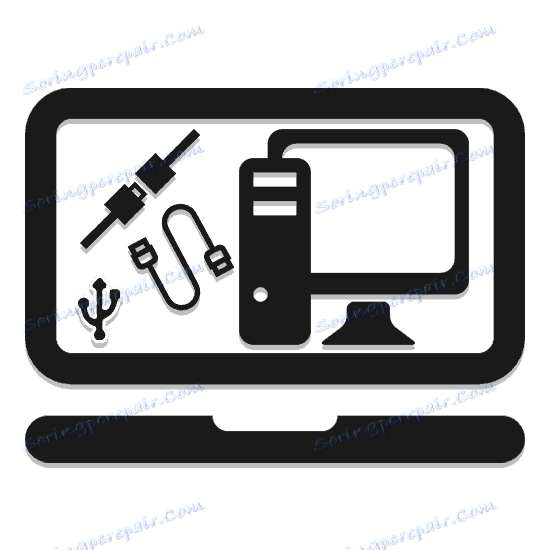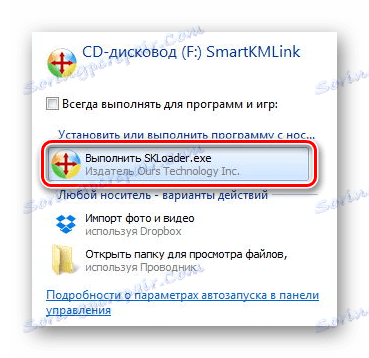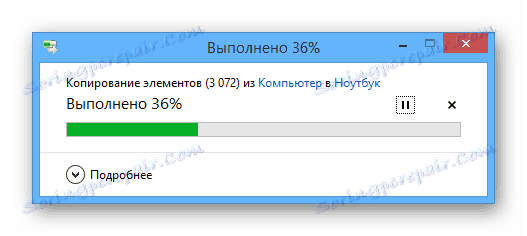Свързване на системния модул към лаптоп
Необходимостта от свързване на системния елемент на компютър към лаптоп може да бъде причинена от различни причини, но независимо от това може да се направи само по няколко начина. В тази статия ще обсъдим методите за създаване на такава връзка.
съдържание
Свързваме компютъра към лаптопа
Процесът на свързване между лаптопа и системния модул е изключително прост поради наличието на специални портове на практически всички съвременни устройства. Типът на връзката обаче може да се различава значително в зависимост от изискванията ви за връзка.
Метод 1: Локална мрежа
Разглежданата тема се отнася пряко до създаването на локална мрежа между няколко машини, тъй като свързването на компютър към лаптоп може да се осъществи с помощта на рутер. Говорихме за това подробно в отделна статия на нашия уебсайт.

Повече подробности: Как да създадете локална мрежа между компютрите
В случай на трудности с всички моменти по време на връзката или след нея, можете да прочетете инструкциите за това как да решите най-често срещаните проблеми.
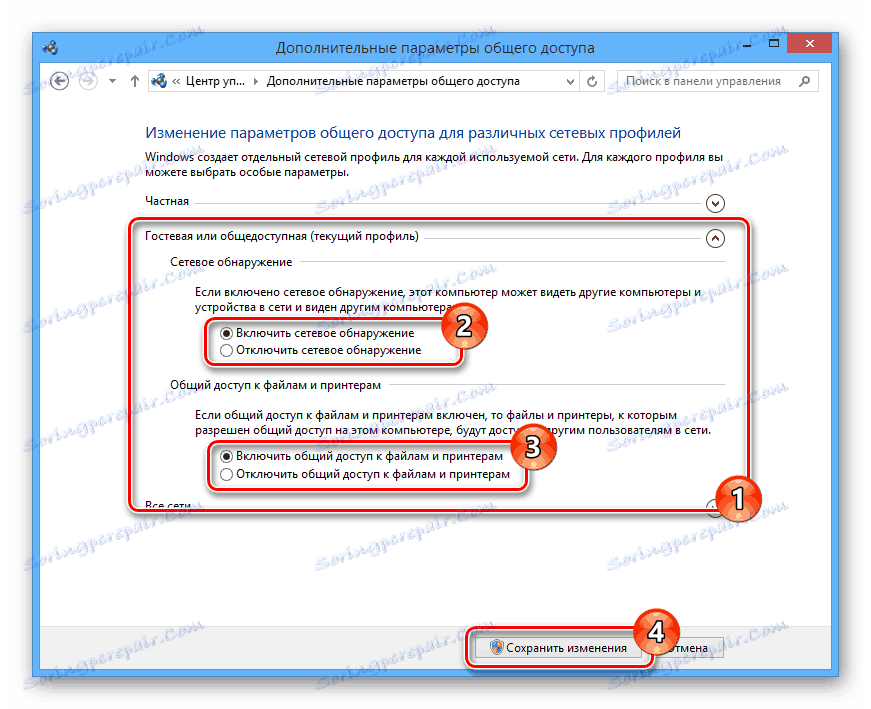
Повече подробности: Компютърът не вижда компютри в мрежата
Метод 2: Отдалечен достъп
В допълнение към директното свързване на системния модул към лаптоп, използващ мрежов кабел, можете да използвате програми за отдалечен достъп. Най-добрият вариант е TeamViewer , активно актуализирани и осигуряващи относително свободна функционалност.
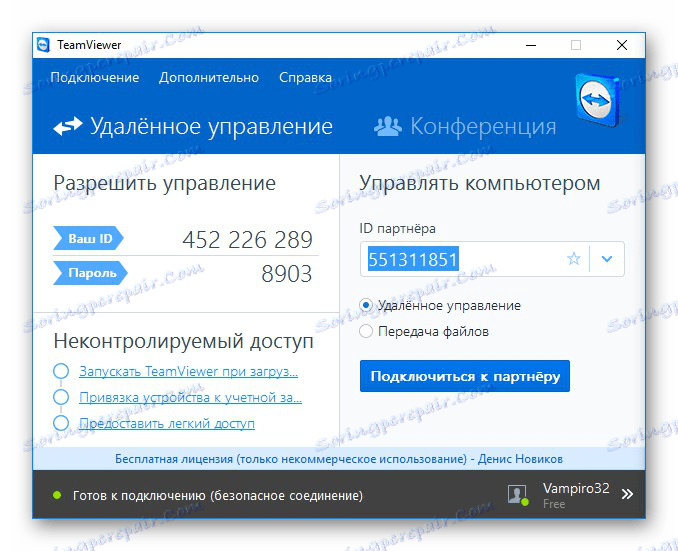
Повече подробности: Програми за отдалечен достъп
Ако използвате отдалечен достъп до компютър, например, като замяна на отделен монитор, ще ви е необходима много бърза интернет връзка. Освен това трябва да използвате различни профили, за да поддържате постоянна връзка или да прибягвате до системните инструменти на Windows.

Вижте също: Как да управлявате дистанционно компютъра
Метод 3: HDMI кабел
Този метод ще ви помогне в случаите, когато лаптопът трябва да се използва единствено като монитор към компютъра. За да създадете такава връзка, трябва да проверите устройствата за наличието на HDMI конектор и купете кабел със съответните съединители. Описахме процеса на свързване в отделен наръчник на нашия уебсайт.

Повече подробности: Как да използвате лаптоп като монитор за компютър
На съвременните устройства може да е налице DisplayPort, което е алтернатива на HDMI.

Вижте също: Сравнение между HDMI и DisplayPort
Основната трудност, която може да срещнете при създаването на такава връзка, е липсата на поддръжка на входящия видео сигнал от HDMI порта на повечето лаптопи. Точно същото може да се каже и за VGA портовете, често използвани за свързване на компютри и монитори. За съжаление не е възможно този проблем да бъде решен.
Метод 4: USB кабел
Ако трябва да свържете системния модул към лаптоп, за да работите с файлове, например копиране на голямо количество информация, можете да използвате USB Smart Link кабела. Можете да закупите необходимия кабел в много магазини, но имайте предвид, че той не може да бъде заменен с обикновена двупосочна USB, въпреки някои прилики.
Забележка: Този тип кабел ви позволява не само да прехвърляте файлове, но и да управлявате компютъра си.
- Свържете главния USB кабел и адаптера, които идват в комплекта.
- Свържете адаптера към USB портовете на системния модул.
- Свържете другия край на USB кабела към пристанищата на лаптопа.
- Изчакайте, докато се извърши автоматичната инсталация на софтуера, след като завършите потвърждението чрез автомата.
![Инсталиране на софтуер за]()
Можете да конфигурирате връзката чрез интерфейса на програмата в лентата на задачите на Windows.
- За да прехвърляте файлове и папки, използвайте стандартното плъзгане и пускане с мишката.
![Процесът на копиране на файлове на вашия компютър]()
Информацията може да бъде копирана и преди да преминете към свързан компютър, я поставете.
Забележка: Прехвърлянето на файлове работи и в двете посоки.



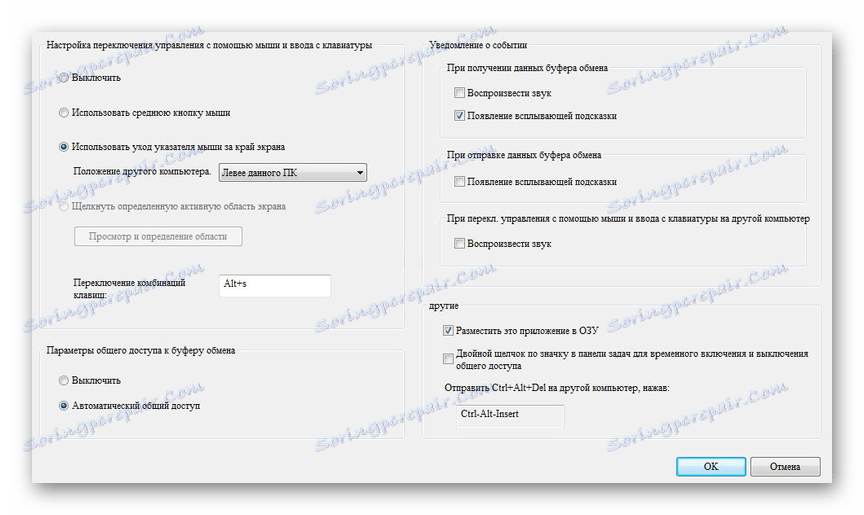
Основното предимство на метода е наличието на USB портове на всички съвременни машини. Освен това цената на необходимия кабел, който варира в рамките на 500 рубли, оказва влияние върху наличието на връзка.
заключение
Методите, разгледани в хода на статията, са повече от достатъчно, за да свържат системния елемент на компютъра с лаптоп. Ако не разбирате нещо или сме пропуснали някои важни нюанси, които трябва да бъдат споменати, моля свържете се с нас в коментарите.